Device Guides
Apple iPhone SE
Change device

Search in Apple iPhone SE
How to
Set up your mobile phone for Exchange email
You can set up your mobile phone to send and receive email from your Exchange email account. Before you can set up your mobile phone for Exchange email, you need to set up your mobile phone for internet.
Find "Mail, Contacts, Calendars"
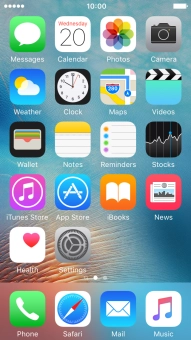
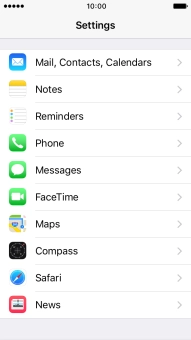
Create new email account
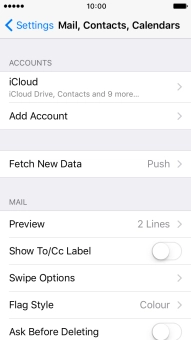
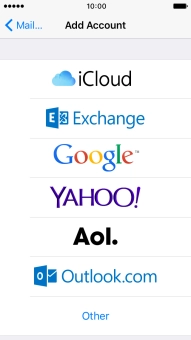
Enter email address
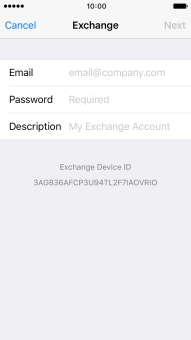
Enter password
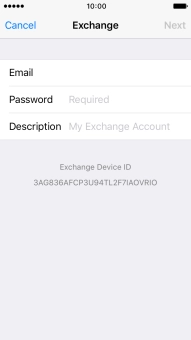
Enter account name
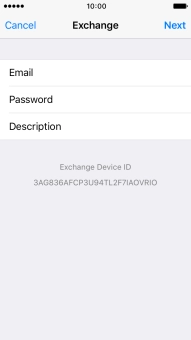
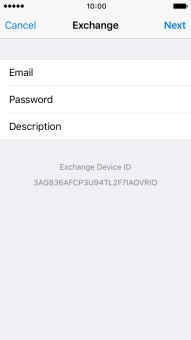
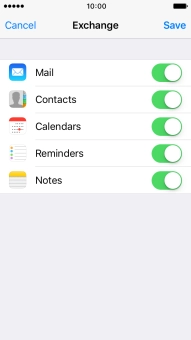
Enter server address
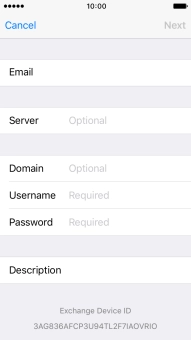
Enter domain name
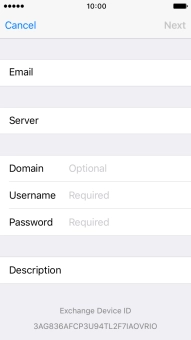
Enter username
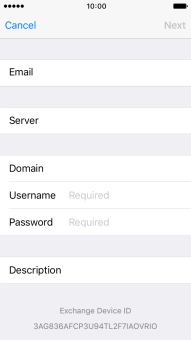
Enter password
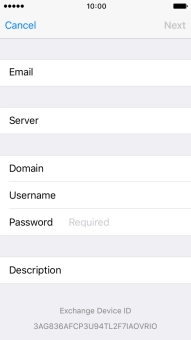
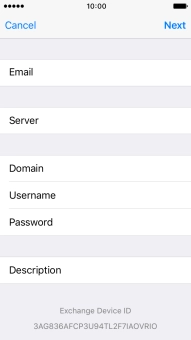
Select settings for synchronisation of data
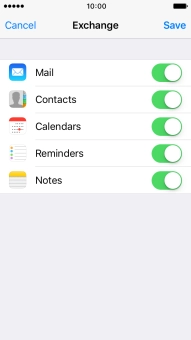
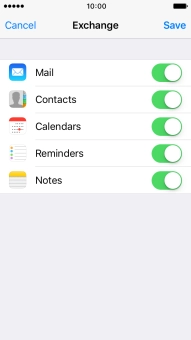
Turn SSL encryption on or off
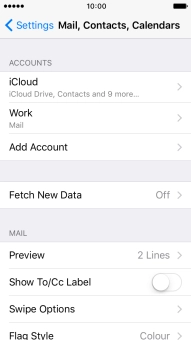
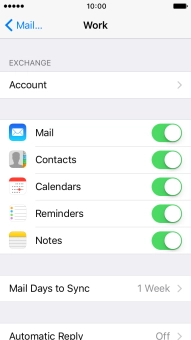
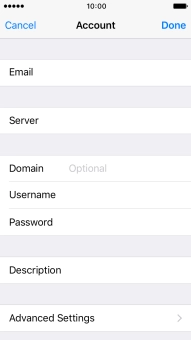
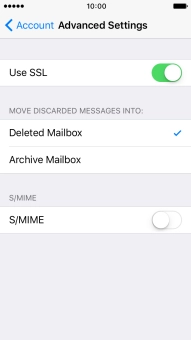
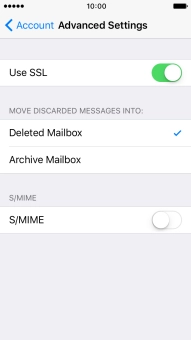
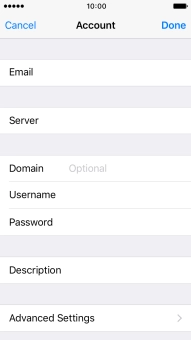
Select setting for retrieval of new email
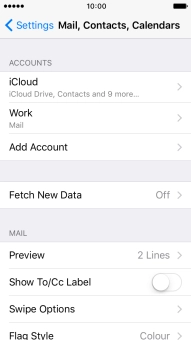
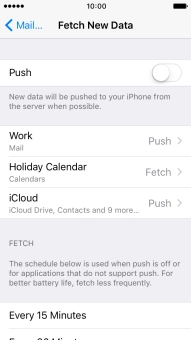
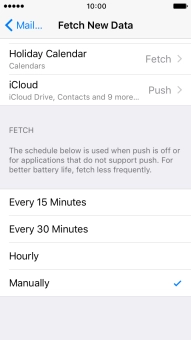
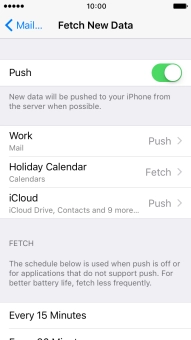
Return to the home screen
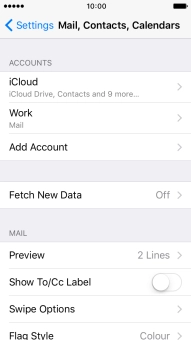
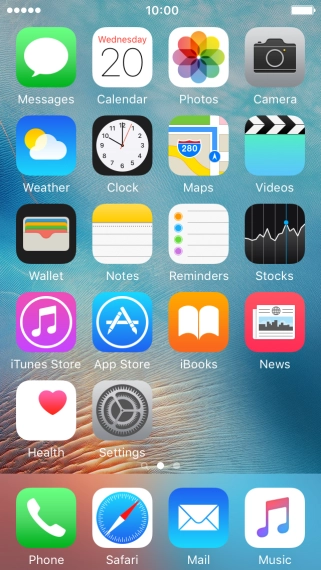
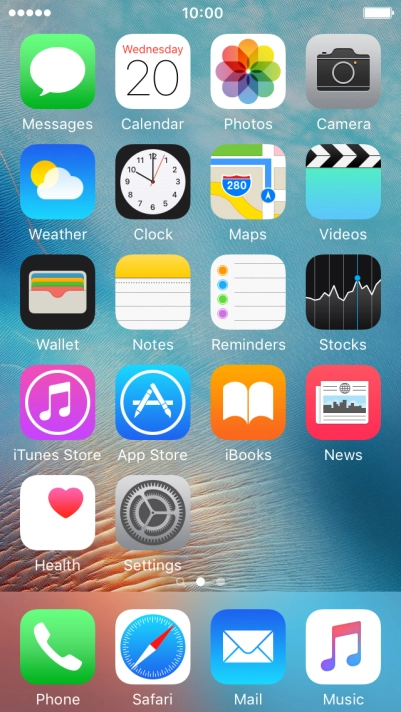
Tap Settings.
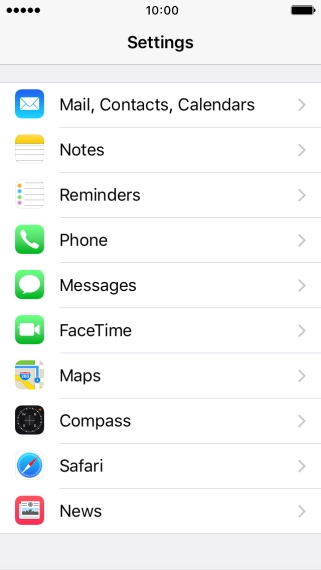
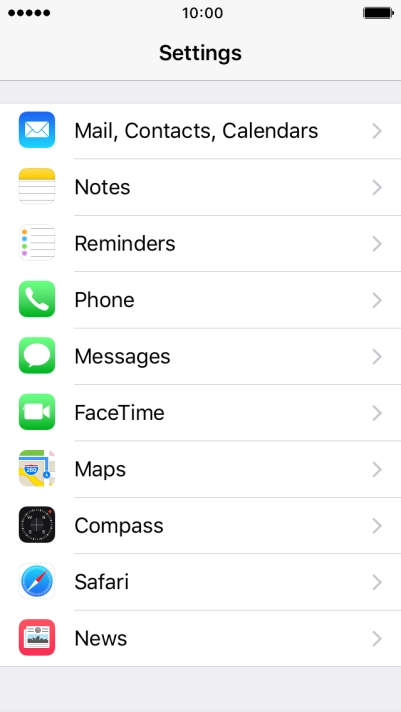
Tap Mail, Contacts, Calendars.
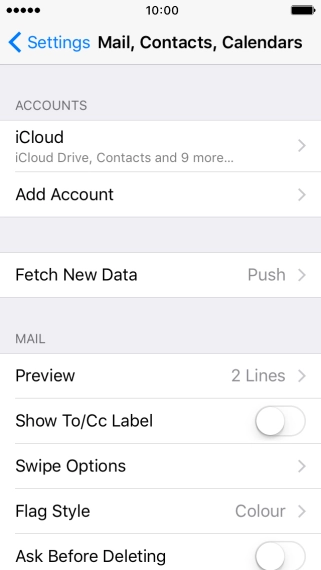
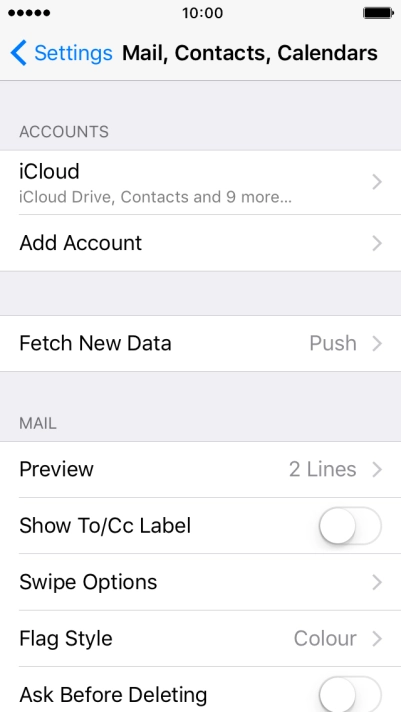
Tap Add Account.


Tap Exchange.


Tap Email and key in your email address.


Tap Password and key in the password for your email account.


Tap Description and key in the required name.


Tap Next.


If this screen is displayed, you email account has been recognised and set up automatically. Follow the instructions on the screen to key in more information and finish setting up your mobile phone.


Tap Server and key in the server address.


Tap Domain and key in the domain.


Tap Username and key in the username.


Tap Password and key in the password for your email account.


Tap Next.


Tap the indicator next to the required data type to turn synchronisation on or off.


Tap Save.


Tap the name of the Exchange email account you've just set up.


Tap Account.


Tap Advanced Settings.


Tap the indicator next to "Use SSL" to turn the function on or off.


Tap Account.


Tap Done.


Tap Fetch New Data.


Tap the indicator next to "Push" to turn the function on or off.


If you turn off the function, tap the required setting.


Tap Mail....


Tap the Home key to return to the home screen.